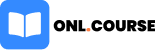टैली में Narration को कैसे प्रिंट करे ?
डिफ़ॉल्ट रूप से जब हम टैली में
किसी वाउचर या इनवॉइस को प्रिंट करते है तो उस वाउचर या इनवॉइस में दिया गया Narration
प्रिंट होकर नहीं आता उसकी वजह होती है की डिफ़ॉल्ट रूप से Narration प्रिंट होने की सेटिंग ऑफ होती है, लेकिन आप चाहते है की
वाउचर प्रिंट करते समय हमारे द्वारा दिया गया Narration भी प्रिंट होकर आये तो उसके
लिए हमें वाउचर प्रिंट की सेटिंग करने की आवश्यकता होती है जिसे हम आज की इस पोस्ट
में जानेंगे की कैसे हम किसी voucher में दिए गए Narration को प्रिंट कर सकते है तो इसे
समझने के लिए पूरी पोस्ट को ध्यान से अंत तक पढ़े.
Print Narration in Tally Voucher/Invoice/Bill
टैली में किसी भी voucher में
दिए गए Narration
को प्रिंट करने की लिए निम्नलिखित प्रिंट सेटिंग करेंगे.
लेकिन हम यहाँ आपको Sales
Invoice के अंतर्गत दिए गए Narration
को प्रिंट करना बता रहे है, आप नीचे स्क्रीन शॉट में Sales Voucher के अंतर्गत दिए गए Narration को देख सकते है.
हम इस Narration को प्रिंट करना बता रहे है, आप इसी प्रकार से किसी भी voucher में दिए गए Narration
को प्रिंट करने के लिए सेटिंग कर सकते है.
Also Read – How to Print Company Logo in Tally Invoice in Hindi
How to Show/Print Narration
in Tally Sales Invoice
1- Gateway of Tally स्क्रीन पर आने के बाद आप F12 की को प्रेस कर कंपनी
कॉन्फ़िगरेशन को खोल लेंगे जैसा की स्क्रीन शॉट में दिखाया गया है.
2- इसके बाद इसमें दिए गए Printing आप्शन पर क्लिक करे.
3- प्रिंटिंग आप्शन पर क्लिक करने पर voucher प्रिंट से सम्बंधित सभी
आप्शन दिखाई देंगे और इसमें सभी voucher प्रदर्शित हो रहे है.
आप जिस भी voucher
में दिए गए Narration
को प्रिंट करना चाहते है उसे voucher से समबन्धित Transaction
पर
क्लिक करे जैसे – Purchase, Sales, Payment, Receipt, Journal/Contra आदि यहाँ हम
आपको Sales Voucher के अन्दर दिए गए Narration को प्रिंट करना बता रहे है इसलिए
हम Sales Transaction पर
क्लिक करेंगे.
Also Read – What is the Full form of Tally Erp 9 in Hindi
4- Sales Transaction पर क्लिक करते है Sales से
सम्बंधित Voucher दिखाई देते है जैसे- Sales Invoice, POS Invoice, Delivery Note,
Sales Order आदि.
जिसमे भी आपने Narration
को दे रखा है और जिसे भी आप प्रिंट करना चाहते है उस Voucher को खोले जैसे हमने Narration
को Sales Invoice में दे रखा है इसलिए हम Sales Invoice को खोलेंगे.
5- Sales Invoice पर क्लिक करते ही Company का Invoice Printing
कॉन्फ़िगरेशन स्क्रीन दिखाई देगी इसमें दिए गए Print Narration
आप्शन जो डिफ़ॉल्ट रूप से No पर सेट होता है उसे Yes कर लेंगे, जैसा की आप स्क्रीन
शॉट में देख सकते है.
6- अब Narration
Print सेटिंग को सेट करने के पश्चात आपके प्रिंट देने पर Invoice में दिया गया Narration
भी प्रिंट हो कर बिल में दिखाई देगा जैसा की आप स्क्रीन शॉट में देख सकते है.
इस प्रकार से आप किसी भी
voucher में दिए गए Narration
को बिल में प्रिंट कर सकते है.
How to Split Tally Data for New Financial Year in Hindi
Journal Voucher Entry in Tally with Example in Hindi – New!
Statement of Account in Tally in Hindi
Tally Shortcut Keys in Hindi (टैली शार्टकट की)
अंत में
आशा है की पूरी पोस्ट पढने के
बाद आपको Tally में voucher के अन्दर दिए गए Narration को प्रिंट करना आ गया होगा.
Also Read
Golden Rules of Accounting with Example in Hindi
How to Activate Zero Value Entry in Tally in Hindi
How to Create Budget in Tally in Hindi (टैली में बजट कैसे बनाये)
How to Create POS Invoice in Tally in Hindi
How to Create Payroll in Tally Erp 9 in Hindi (टैली में पेरोल कैसे बनाए)
How to Delete Company in Tally Erp 9 in Hindi
How to Enable Cheque Printing in Tally in Hindi (टैली में चेक की प्रिंटिंग कैसे की जाती है)